文章詳情頁
Word怎么清除目錄項的雙刪除線?
瀏覽:136日期:2022-06-04 14:34:06
相信大家對與Word這個辦公軟件并不陌生,也許大家會遇到word文檔的目錄項有雙刪除線但卻不知道怎么清除,那么今天小編帶來的便是雙刪除線的清除方法,有需要的朋友可以來看一看。
1、首先找到需要編輯的word文檔,雙擊打開,進入編輯頁面。
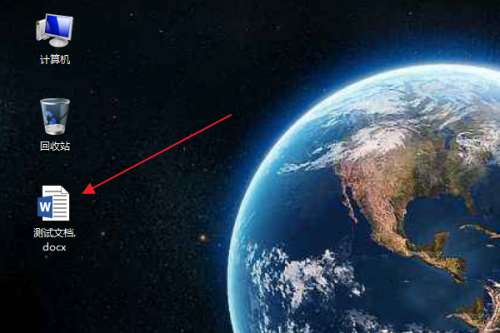
2、在編輯區中,可以看到已經插入了目錄,此時級別1目錄項已添加了“雙刪除線”。
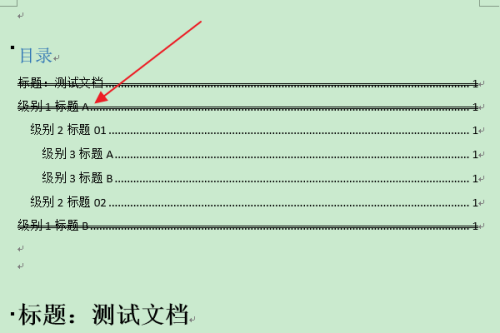
3、在上方功能區切換到“引用”選項卡。
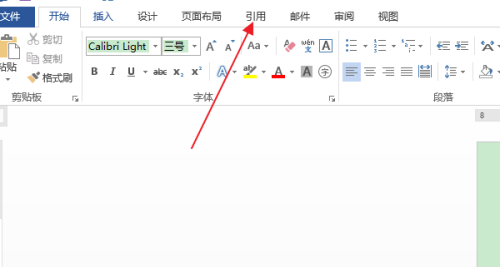
4、然后點擊目錄組中“目錄”下方的三角按鈕。
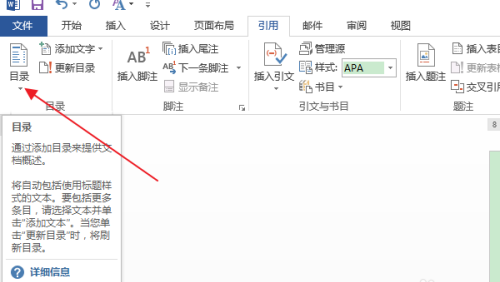
5、在彈出列表中,點擊“自定義目錄”選項。
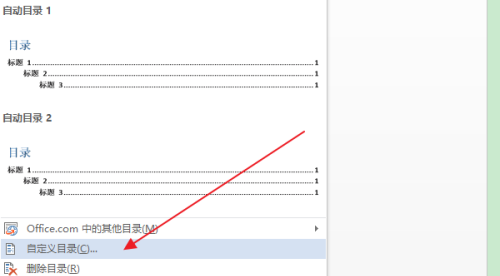
6、在彈出“目錄”對話框中,點擊“修改”按鈕。
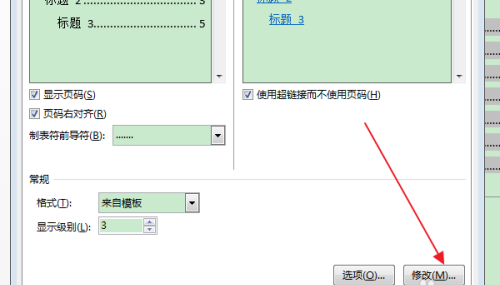
7、在彈出“樣式”對話框,在目錄項列表中,選擇指定級別的目錄項(比如目錄1),點擊修改按鈕。
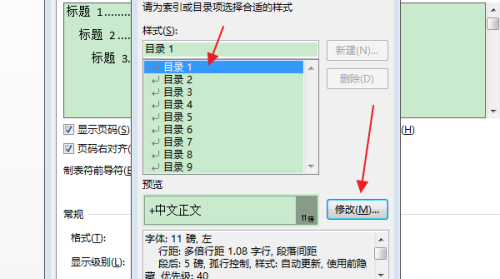
8、在彈出“修改樣式”對話框中,點擊左下角“格式”下拉按鈕。
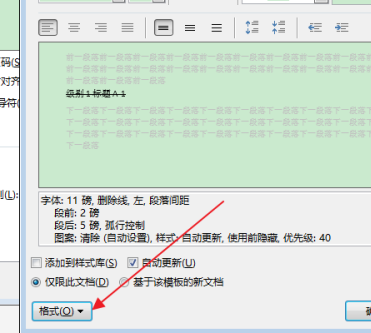
9、在下拉列表中,點擊“字體”選項。
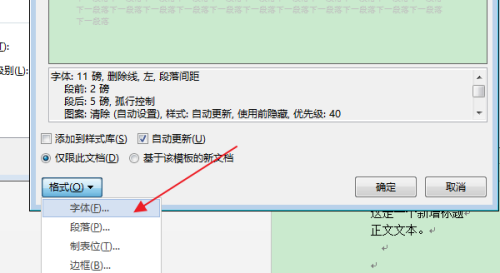
10、在彈出“字體”對話框中,在效果欄中取消勾選“雙刪除線”,點擊確定。
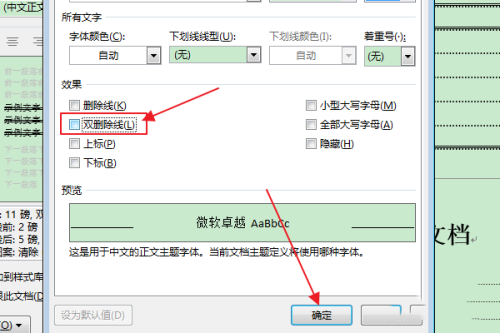
11、在“是否替換所選目錄”的提示框中,點擊“是”。
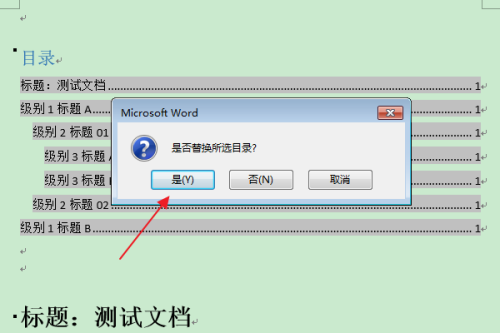
12、返回編輯區,可以看到選中級別(級別1)的目錄項的“雙刪除線”已被清除。
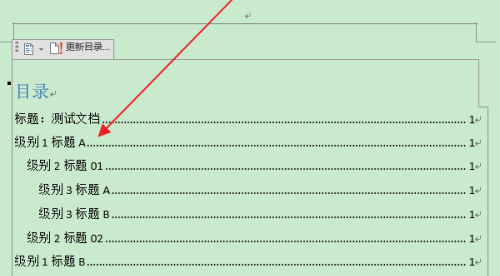
標簽:
word
相關文章:
1. Wps表格怎么設置小數點個數?2. 雙十一退回的紅包在哪3. 同一個手機號可以注冊兩個qq嗎4. 天貓投影儀怎么調焦距5. 微信怎么群視頻6. 抖音流星雨禮物怎么獲得7. 手機怎么看b站注冊日期8. 微信折疊群怎么設置9. 抖音怎么設置私密賬號別人看不到10. 蟲蟲助手如何注銷賬號
排行榜
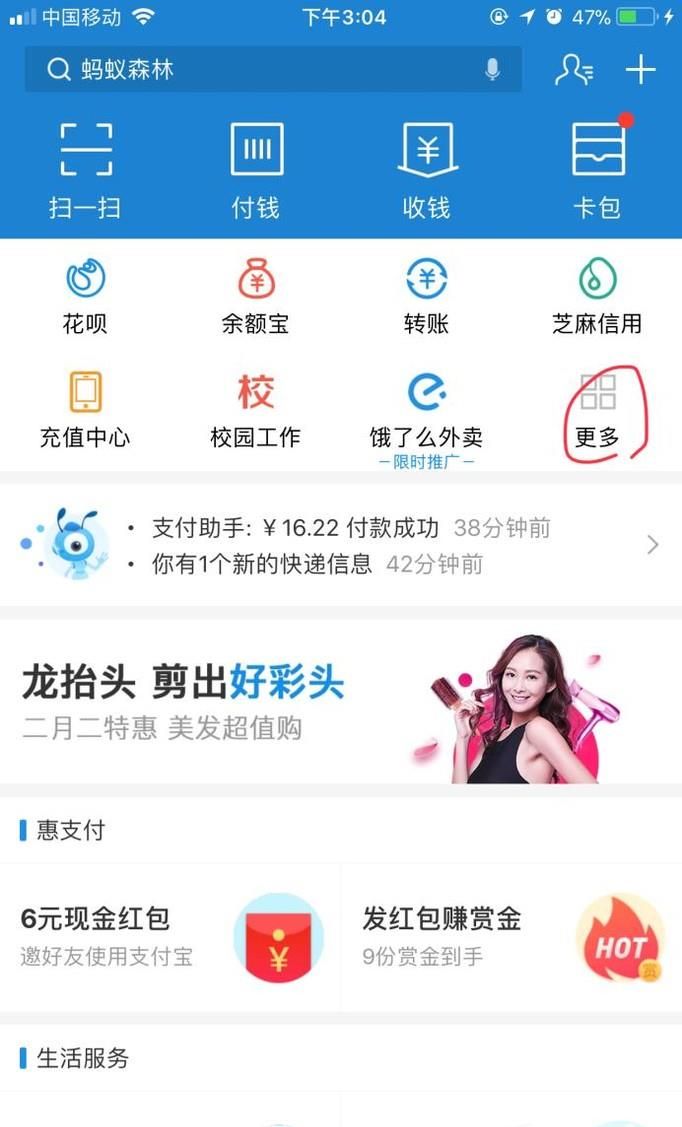
 網公網安備
網公網安備